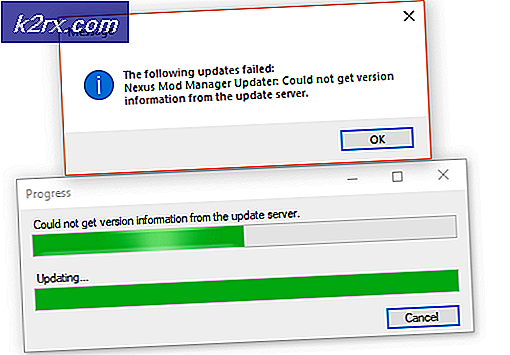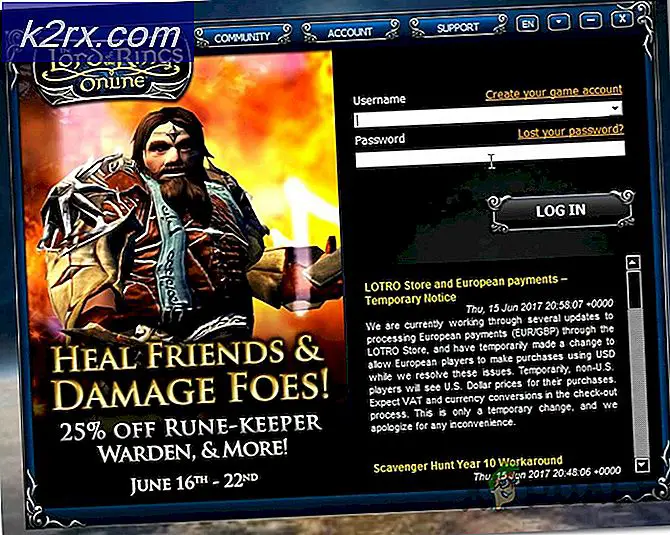การแก้ไข: Windows Defender ถูกบล็อกโดยข้อผิดพลาด Group Policy 0x800704ec
บางครั้งเมื่อคุณพยายามเปิด Windows Defender โปรแกรมจะยังคงปิดอยู่และแสดงข้อความต่อไปนี้:
โปรแกรมนี้ถูกบล็อกโดยนโยบายกลุ่ม สำหรับข้อมูลเพิ่มเติมโปรดติดต่อผู้ดูแลระบบของคุณ (รหัสข้อผิดพลาด: 0x800704ec)
ด้วยข้อความแสดงข้อผิดพลาดนี้คุณจะไม่สามารถเปิด Windows Defender ได้
นี่ไม่ใช่ปัญหาจริงๆเนื่องจากซอฟต์แวร์และระบบปฏิบัติการได้รับการออกแบบมาโดยเจตนาในลักษณะนี้ สาเหตุนี้คือซอฟต์แวร์ป้องกันไวรัสถูกติดตั้งและใช้งานอยู่ในคอมพิวเตอร์และเพื่อหลีกเลี่ยงการดำเนินงานซอฟต์แวร์ที่ขัดแย้งกันซอฟต์แวร์ป้องกันไวรัสจะปิดใช้งาน Windows Defender โดยอัตโนมัติ วิธีการต่อไปนี้มีขั้นตอนในการแก้ไขปัญหานี้
วิธีที่ 1: โซลูชันการถอนการติดตั้งพื้นฐาน
ปัญหานี้สามารถแก้ไขได้โดยเพียงแค่ถอนการติดตั้งโปรแกรมป้องกันไวรัสหรือซอฟต์แวร์จากคอมพิวเตอร์ซึ่งจะทำให้ Windows Defender ใช้งานเป็นซอฟต์แวร์ป้องกันเฉพาะของระบบ ในการดำเนินการนี้ให้ทำตามขั้นตอนต่อไปนี้
- กด ปุ่ม Windows ค้างไว้และกด R
- พิมพ์ appwiz cpl และกด Enter
- ค้นหาโปรแกรมป้องกันไวรัสที่คุณต้องการถอนการติดตั้งและคลิก
- เลือก ถอนการติดตั้ง
- ยืนยันการแจ้งให้เลือกเพิ่มเติมโดยการเลือกใช่เมื่อระบบถามว่าคุณต้องการถอนการติดตั้งซอฟต์แวร์หรือไม่
- รีสตาร์ท คอมพิวเตอร์โดยการเลือกใช่เมื่อระบบแจ้งว่าจำเป็นต้องรีสตาร์ทเพื่อเสร็จสิ้นการถอนการติดตั้งโปรแกรม หรือโดยการกดปุ่ม Windows บนแป้นพิมพ์ของคุณแล้วคลิก เริ่มระบบใหม่ จาก ตัวเลือกการใช้พลังงาน ของคุณ
หากขั้นตอนข้างต้นไม่ได้ช่วยในการถอนการติดตั้งโปรแกรมป้องกันไวรัส / สปายแวร์หรือโปรแกรมรักษาความปลอดภัยอื่น ๆ ให้ทำตามคำแนะนำนี้เพื่อ ลบโปรแกรมป้องกันไวรัส
ขณะนี้ Windows Defender ของคุณควรเปิดใช้งานและทำงานอยู่ หากไม่เป็นเช่นนั้นตรวจสอบให้แน่ใจว่าได้เปิดเครื่องแล้ว เพื่อให้มั่นใจว่าได้ทำตามขั้นตอนต่อไปนี้
- กดปุ่ม Windows หนึ่งครั้ง
- เลือก Control Panel
- พิมพ์ Windows Defender ในแถบค้นหาที่มุมขวาบน
- เลือก Windows Defender
- ตอนนี้ให้แน่ใจว่าเปิดอยู่
หากขั้นตอนข้างต้นไม่สามารถแก้ปัญหาได้โปรดใช้วิธีที่ 2 ด้านล่างเพื่อแก้ไขปัญหาทันที
วิธีที่ 2: โซลูชันการแก้ไขรีจิสทรีขั้นสูง
ในบางครั้งวิธีที่ 1 อาจล้มเหลวในการแก้ไขปัญหาและวิธีนี้ให้การแก้ไขด่วนโดยการปรับเปลี่ยนรีจิสทรีคีย์เพื่อแก้ไขสถานการณ์ ผู้ใช้บางรายอาจพบว่าขั้นตอนนี้มีความซับซ้อนมากขึ้น แต่ขั้นตอนด้านล่างนี้ได้รับการแบ่งแยกออกเพื่อให้ขั้นตอนนี้ง่ายขึ้น
- กด ปุ่ม Windows ค้างไว้และกด R
- พิมพ์ regedit exe และกด Enter กด Yes ถ้าจะขออนุญาต
- ดับเบิลคลิกที่ HKEY_LOCAL_MACHINE (จากบานหน้าต่างด้านซ้าย)
- ดับเบิลคลิกที่ Software (จากบานหน้าต่างด้านซ้าย)
- คลิกสองครั้งที่ นโยบาย (จากบานหน้าต่างด้านซ้าย)
- ดับเบิลคลิกที่ Microsoft (จากบานหน้าต่างด้านซ้าย)
- เลือก Windows Defender (จากบานหน้าต่างด้านซ้าย)
- ดับเบิลคลิกรายการที่ชื่อ Default จากบานหน้าต่างด้านขวา
- ป้อน ค่า 0 ในช่องใหม่ที่ปรากฏขึ้น
- กด OK
- ตอนนี้กดปุ่ม Windows หนึ่งครั้ง
- เลือก Control Panel
- พิมพ์ Windows Defender ในแถบค้นหาที่มุมขวาบน
- เลือก Windows Defender
- ตอนนี้ให้แน่ใจว่าเปิดอยู่
หากขั้นตอนที่ระบุข้างต้นไม่สามารถแก้ปัญหาได้ให้ลองทำเช่นนี้
PRO TIP: หากปัญหาเกิดขึ้นกับคอมพิวเตอร์หรือแล็ปท็อป / โน้ตบุ๊คคุณควรลองใช้ซอฟต์แวร์ Reimage Plus ซึ่งสามารถสแกนที่เก็บข้อมูลและแทนที่ไฟล์ที่เสียหายได้ วิธีนี้ใช้ได้ผลในกรณีส่วนใหญ่เนื่องจากปัญหาเกิดจากความเสียหายของระบบ คุณสามารถดาวน์โหลด Reimage Plus โดยคลิกที่นี่- ทำตามขั้นตอนตั้งแต่ 1-6 ข้างต้น
- ดับเบิลคลิกที่ Windows Defender
- เลือก DisableAntiSpyware
- ดับเบิลคลิกรายการที่ชื่อ Default จากบานหน้าต่างด้านขวา
- ป้อน ค่า 0 ในช่องใหม่และกด OK
- ตอนนี้ทำตามขั้นตอนตั้งแต่ 11-15 เพื่อเปิด Windows Defender และตรวจสอบดูว่าทำงานได้หรือไม่
วิธีที่ 3: นโยบายกลุ่มภายใน
บางครั้งอาจไม่มีปัญหากับ Windows Defender และระบบของตัวเอง แต่ Windows Defender ของคุณอาจถูกปิดใช้งานจาก Local Group Policy คุณสามารถตรวจสอบและเปลี่ยนการตั้งค่า (ถ้าปิดใช้งาน) จากหน้าต่าง Local Group Policy
- กด ปุ่ม Windows ค้างไว้และกด R
- พิมพ์ gpedit msc และกด Enter
- ดับเบิลคลิก เทมเพลตการดูแลระบบที่ พบภายใต้การ กำหนดค่าคอมพิวเตอร์ (จากบานหน้าต่างด้านซ้าย)
- ดับเบิลคลิกที่ Windows Components (จากบานหน้าต่างด้านซ้าย)
- คลิก Windows Defender (จากบานหน้าต่างด้านซ้าย)
- ดับเบิลคลิก ปิด Windows Defender (จากบานหน้าต่างด้านขวา)
- ตรวจสอบว่าไม่ได้ เปิดใช้งาน คลิกที่ Not Configured แล้วกด Apply จากนั้นเลือก Ok
ตอนนี้ให้เปิด Windows Defender แล้วตรวจดูว่ามีข้อผิดพลาดเหมือนกันหรือไม่
วิธีที่ 4: เปิดใช้ Windows Defender
หากคุณไม่มีโปรแกรมป้องกันไวรัสอื่น ๆ ที่ติดตั้งไว้ในคอมพิวเตอร์ของคุณและคุณไม่สามารถเปิด Windows Defender ได้อาจมีการปิดใช้งาน ในการเปิดใช้ Windows Defender ให้ทำตามขั้นตอนด้านล่างนี้
- กด ปุ่ม Windows ค้างไว้และกด R
- ประเภท บริการ msc และกด Enter
- ค้นหา Windows Defender และดับเบิลคลิก
- ตรวจสอบให้แน่ใจว่า ประเภทการเริ่มต้น เป็นแบบ อัตโนมัติ (โดยการเปิดเมนูแบบเลื่อนลงในส่วนเริ่มต้น) และเปิดบริการ Windows Defender (โดยการคลิกปุ่มเริ่ม)
PRO TIP: หากปัญหาเกิดขึ้นกับคอมพิวเตอร์หรือแล็ปท็อป / โน้ตบุ๊คคุณควรลองใช้ซอฟต์แวร์ Reimage Plus ซึ่งสามารถสแกนที่เก็บข้อมูลและแทนที่ไฟล์ที่เสียหายได้ วิธีนี้ใช้ได้ผลในกรณีส่วนใหญ่เนื่องจากปัญหาเกิดจากความเสียหายของระบบ คุณสามารถดาวน์โหลด Reimage Plus โดยคลิกที่นี่